CAD設計過程中如何統計選定范圍內CAD圖塊數量?本文小編給大家分享一個可以統計全圖或框選范圍內CAD圖塊數量,并生成圖塊列表的小工具。
1、啟動浩辰CAD后,輸入命令AP,在調出的【加載/卸載應用程序】對話框中點擊【加載】。如下圖所示:
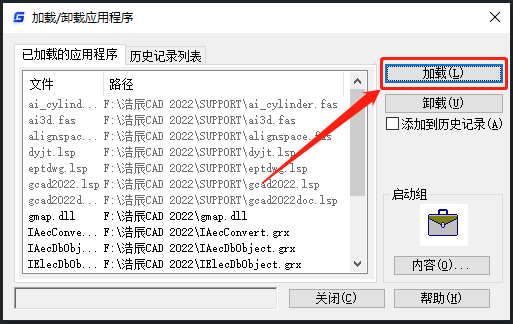
2、此時會彈出【加載應用程序】對話框,找到并選中下載好的插件:CountV1-4.lsp,點擊【打開】。如下圖所示:
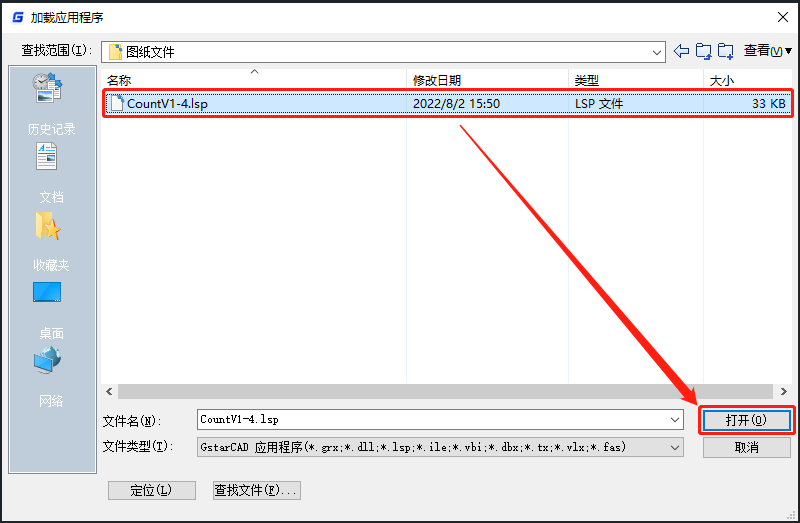
3、輸入命令count,點擊回車鍵,根據提示在圖紙中框選需要統計的圖塊。如下圖所示:
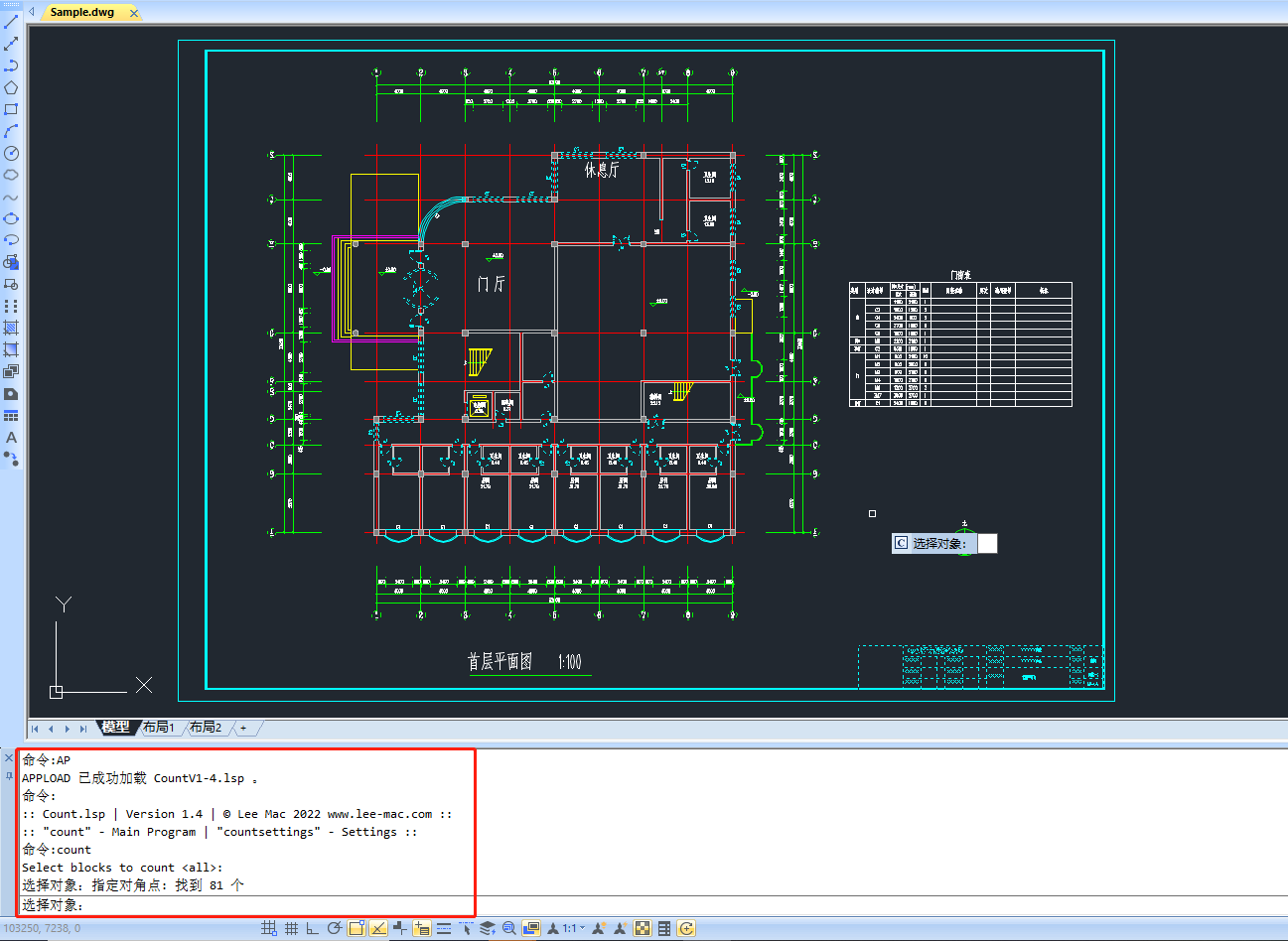
4、選中CAD圖塊后回車,根據提示在圖紙中指定插入點,即可生成CAD圖塊統計表格。如下圖所示:
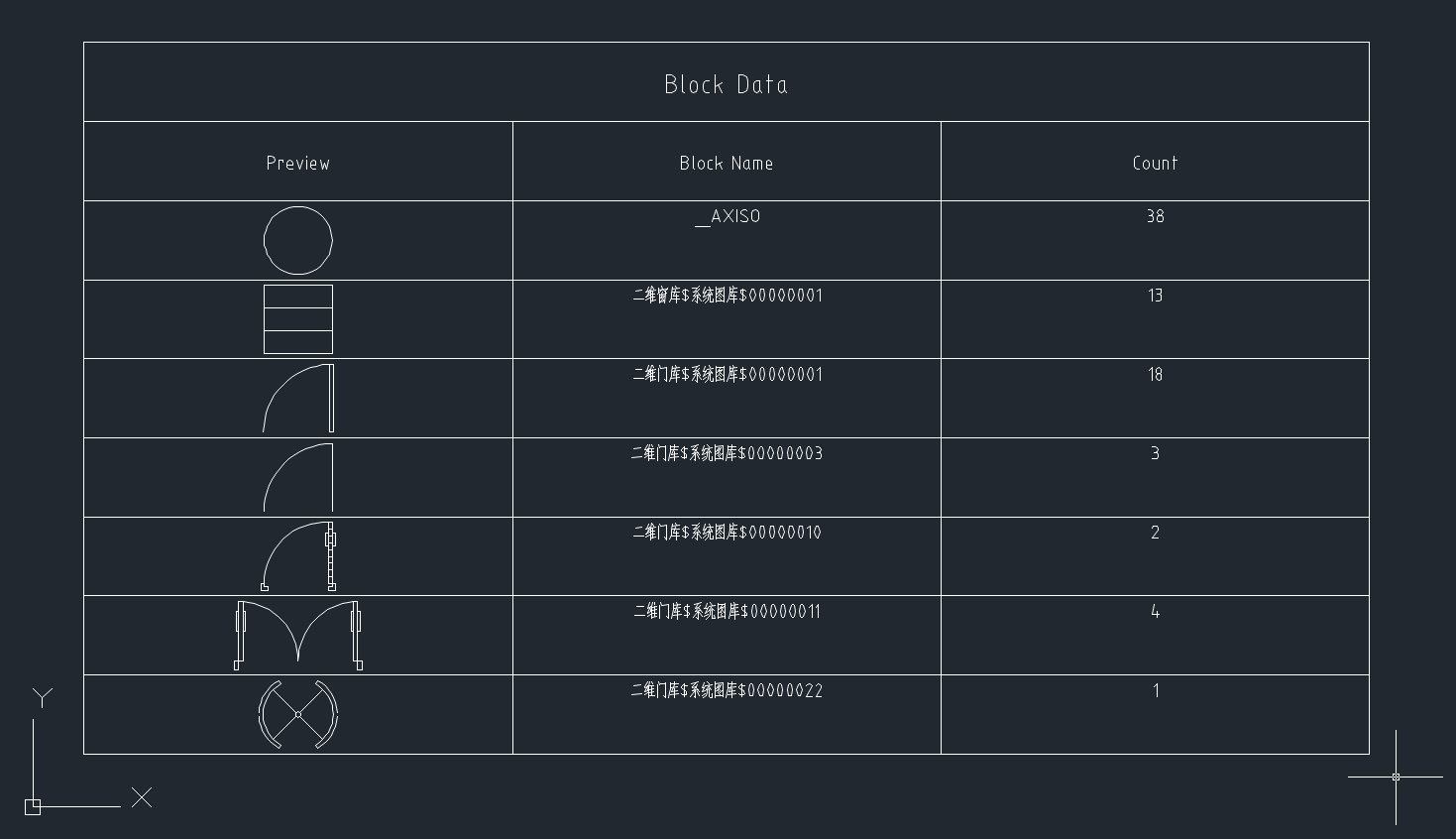
如果想要設置生成的CAD圖塊統計表格可以調用COUNTSETTINGS命令,在彈出的對話框中除了可以將統計數據輸出文本文件、CSV文件(EXCEL表格)或直接輸出到命令行以外,還可以設置表格按塊名(Block Name)或數量(Block Quantity)排序、排序方式為升序(Ascending)或降序(Descending)排列。如下圖所示:

CAD圖塊統計插件下載地址:http://pan.baidu.com/s/1i4gI4Yx
本文小編給大家分享的CAD圖塊統計插件是不是很實用呢?感興趣的設計師小伙伴們趕緊下載試用看看吧!

2023-10-18

2023-09-14

2023-06-13

2023-05-16

2023-03-29

2022-11-21

2022-08-16

2022-08-11

2022-08-03
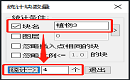
2022-07-12

2022-06-23
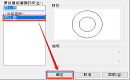
2022-06-10
